Как наложить одно фото на другое онлайн
Друзья, в этой статье расскажу о том, как быстро и эффективно решить задачу вставки одного фото в другое. Без Фотошоп и без установки какого-либо софта. Мы научимся это делать прямо в браузере буквально за минуты!
При подготовке данной статьи я испробовал порядка десятка онлайн сервисов, которые обещали помочь с наложением фотографий друг на друга. По факту часть из них имела очень ограниченный функционал для этого, часть требовала предварительную регистрацию или регистрацию для скачивания готового результата, а часть и вовсе оказалась не бесплатными, как было заявлено.
Самым удачным и приятным в использовании, лично по моему мнению, оказался онлайн редактор iloveimg. Прямо сейчас расскажу как в нем работать.
Простая вставка одного фото в другое
Перейдя по ссылке, вы увидите большую кнопку «Выбрать изображение». Вам надо указать на диске своего устройства ту фотографию, которая будет снизу, то есть фоном.
В онлайн редакторе, который автоматически запустится можно отредактировать картинку, если это необходимо:
- Изменить размер
- Обрезать
- Отразить по горизонтали, вертикали
- Добавить текст, рамку
- Скруглить углы
После внесения необходимых корректировок нажмите кнопку «Открыть», чтобы добавить второе фото, которое будет располагаться поверх фонового. Например, возьму изображение лица.
Например, возьму изображение лица.
При помощи указателя мыши расположите верхнюю картинку в любом месте относительно фоновой, изменяйте её пропорции и размер, потянув за углы.
Чтобы сохранить результат в виде файла, нажмите одноименную кнопку в правом нижнем углу редактора, и он будет автоматически загружен в папку загрузок вашего браузера. Предварительно можно выбрать один из двух форматов файла: PNG либо JPG.
Никаких водяных знаков на финальном результате не будет, а картинка будет выглядеть в точности так же, как в редакторе.
Наложение одного фото на другое
Теперь рассмотрим более сложный вариант совмещения двух изображений, а именно наложение их друг на друга с использованием маски прозрачности.
Проделываем все этапы, описанные ранее. При выборе верхней картинки слева от неё появляется небольшая панель инструментов, в которой надо нажать значок шестерёнки. В верхней части редактора станут доступны новые инструменты, среди которых надо выбрать последний в ряду – с названием «Opacity», или «Прозрачность».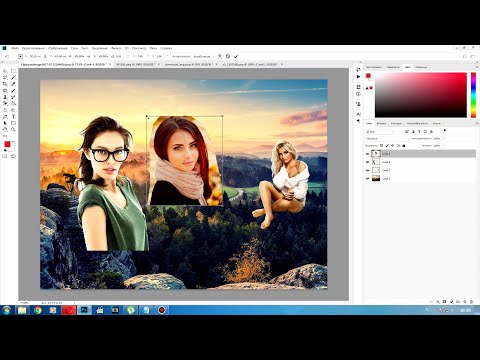
При клике на нём появится ползунок, перемещая который вы можете менять режим прозрачности наложения верхнего фото поверх фонового. Крайнее левое положение ползунка задаёт максимальную прозрачность, крайнее правое – минимальную.
Для применения эффекта не забудьте нажать кнопку «Применить».
Сохранение финального рисунка производится по той же схеме, которая была описана выше.
Кстати таким образом вы можете комбинировать друг с другом не только две, но и значительно больше картинок!
Итог
Однозначно могу порекомендовать онлайн редактор iloveimg к ознакомлению и использованию. В ряду его преимуществ можно выделить следующие:
- Бесплатность.
- Простой и понятный интерфейс.
- Отсутствие необходимости в регистрации как для работы в редакторе, так и для скачивания результата.
- Отсутствие водяных знаков в скачиваемом файле.
Как в фотошопе на одну фотографию наложить лицо другого человека? Друга хочу прикольнуть — Спрашивалка
Как в фотошопе на одну фотографию наложить лицо другого человека? Друга хочу прикольнуть — СпрашивалкаАртём Николенко
Ладно с этим я разобрался, а как наложенное лицо уменьшать и поворачивать
- лицо
- друг
- фотошоп
- фотография
ЗО
Звонов Олег
Два фото. . . выделяешь лицо.. . копируешь.. . вставляешь на нужное фото.. . подгоняешь размер цвет свет.. .
. . выделяешь лицо.. . копируешь.. . вставляешь на нужное фото.. . подгоняешь размер цвет свет.. .
Фсё!
НБ
Наталья Белякова
объяснить трудно. лучше пришли фотки, постараюсь помочь
Ок
Оксана
Ищи ролики по PhotoShop, так нагляднее будет.
АБ
Анастасия Балясникова
1.Перемещаешь одно фото на другое. 2.На той фотографии, чье бы лицо тебе хотелось оставить стираешь ластиком фон и остовляешь лицо. 3.Корректируешь цвета. Так же можно добавить перфектум и колор.
Ал
Алёнка
так же как и приделать морду зверяпринцип один
Кристина Александрова
А ложи свое фото, вместе и прикольнемся.
НВ
Надежда Волкова
Открываете обе фотографии, выделяете нужное, инструментом «Move», затаскиваете фрагмент поверх другой фотографии, подгоняете по месту, ластиком стираете лишнее.
Алёна Свиридова
http://ru.picjoke.net/
АК
Анатолий Кузин
И только ради одного прикола будете сидеть и ФШ изучать?
Алексей
Меню ПРАВКА — СВОБОДНОЕ ТРАНСФОТРМИРОВАНИЕ. Масштабировать, тянув за уголок (как в Вёрде) , Только зажав ШИФТ. Чтобы не изменять пропорции.
Меню ПРАВКА — ТРАНСФОРМИРОВАНИЕ — ПОВОРОТ.
Выход из рехима — двойной щелчок ЛКМ по изображению.
Похожие вопросы
Как в фотошопе убрать на фотографии блеск с лица ?
как наложить одну фотографию на другую?
как называется программа, с помощью которой можно наложить лицо одного человека, на лицо другого человека
Как называется прога, чтобы наложить лицо одного человека на другого? . Например свое лицо, на лицо шрека. это не фотошоп
Как в фотошопе наложить одно фото на другое? если можно пошаговое описание.
как наложить морду кота? на лицо человека? помогите пожалуйста)) или другого животного ^^
как наложить одну фотографию на другую (не состыковать а наложить) в acdsee?
как наложить в фотошопе одну заливку на другую?
кто нибудь может в фотошопе вырезать человека из одной фотографии и в ставить в другую???
Хочу наложить одну фотографию на другую
Как наложить изображение на фигуру в Photoshop?
Последнее обновление: 25 января 2023 г.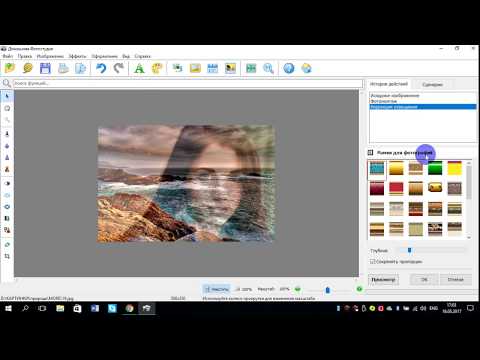 , 13:19
, 13:19
Существует несколько различных способов наложения изображения на фигуру в Photoshop. Один из способов — использовать функцию «Обтравочная маска».
С вашим слоем, содержащим изображение, которое вы хотите использовать в качестве верхнего слоя, выберите «Слой» > «Создать обтравочную маску».
Теперь ваше изображение будет обрезано по форме слоя под ним.
Если вы хотите больше контролировать то, как изображение обрезается, вы можете использовать «Инструмент «Перо», чтобы нарисовать путь вокруг области, где вы хотите, чтобы изображение появилось.
Выбрав слой изображения, щелкните значок «Перо» на панели инструментов, а затем щелкните и перетащите область, в которую вы хотите обрезать изображение.
Когда вы отпустите кнопку мыши, путь будет создан.
Щелкните правой кнопкой мыши путь и выберите «Сделать выбор» в появившемся меню. Теперь перейдите в «Выбрать»> «Инверсия» и нажмите «Удалить» на клавиатуре. Это удалит все с вашего изображения за пределами созданного вами пути, что даст вам идеальную обтравочную маску.
Если вы хотите добавить текст к изображению, вы можете использовать «Текстовый инструмент», чтобы создать новый текстовый слой. Введите текст, а затем поместите его в нужное место на изображении. Вы можете изменить шрифт, цвет и размер текста, используя параметры на панели инструментов «Параметры текста», которая появляется, когда у вас выбран текстовый слой.
СОВЕТ ПРОФЕССИОНАЛА: При наложении изображения на фигуру в Photoshop важно использовать маску слоя, чтобы изображение не появлялось за пределами фигуры. В противном случае изображение может быть искажено или обрезано.
Чтобы придать тексту более уникальный вид, вы можете добавить эффект обводки или тени. Выбрав текстовый слой, перейдите в «Слой» > «Стиль слоя» и выберите один из вариантов в разделе «Обводка» или «Тень». Вы можете настроить параметры для каждого эффекта, чтобы получить правильный вид.
Когда у вас все получится, вы можете сохранить свое изображение в виде файла . png, чтобы его можно было использовать на веб-сайтах или в Интернете без потери качества.
png, чтобы его можно было использовать на веб-сайтах или в Интернете без потери качества.
Чтобы наложить изображение на фигуру в Photoshop, сначала создайте обтравочную маску, выбрав «Слой» > «Создать обтравочную маску». Затем с помощью инструмента «Перо» нарисуйте путь вокруг точки 9.0030 область, где вы хотите, чтобы изображение появилось, и сделайте выбор. Инвертируйте это выделение и удалите то, что находится за пределами контура, чтобы создать идеальную обтравочную маску.
Чтобы добавить текст, используйте инструмент «Текст», создайте новый текстовый слой и напечатайте свое сообщение. Измените шрифт, цвет и размер с помощью параметров на панели инструментов «Параметры текста», которая появляется, когда 90 030 выбран текстовый слой. Чтобы сделать текст более уникальным, добавьте эффект обводки или тени, выбрав «Слой» > «Стиль слоя».
С помощью этих шагов легко наложить изображение на фигуру в Photoshop!
Инженер по облачной инфраструктуре и специалист по решению технических проблем.
Наложения изображений — Добавьте бесплатные наложения к своим фотографиям онлайн
Простой в использовании веб-инструмент для наложения изображений с настройкой прозрачности. Выберите свое изображение в инструменте, затем добавьте наложенное изображение, затем измените наложенное изображение, чтобы оно соответствовало базовому изображению, и установите степень смешивания на выбранный вами уровень прозрачности. После завершения вы можете быстро загрузить наложенное изображение, нажав кнопку «Загрузить» (доступны форматы jpg и png).
С помощью инструмента «Наложение изображения» вы можете накладывать одно изображение поверх другого с помощью дополнительного фильтра смешивания.
Чтобы наложить наложенное изображение на базовое изображение, пользователь должен сначала выбрать базовое изображение и накладываемое изображение, затем настроить накладываемое изображение поверх базового изображения и установить степень смешивания.
Количество смешивания в инструменте можно изменить, чтобы отрегулировать прозрачность изображения.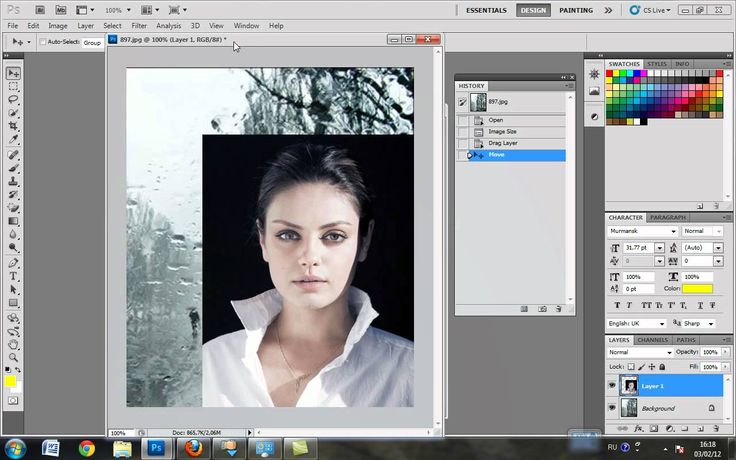
Инструмент Overlay Image полностью бесплатен и является полной версией; нет скрытых платежей, регистрации, демо-версий и других ограничений. Количество изображений, которые можно накладывать друг на друга или накладывать друг на друга, не ограничено.
Мы делаем процесс наложения изображения в клиентском браузере и не передаем ваши фотографии на наш сервер. С точки зрения безопасности данных вы можете положиться на этот инструмент. Ни одно из ваших фото не сохраняется, и никто кроме вас не имеет к ним доступа.
Этот инструмент не требует специальных навыков для наложения изображений. В инструменте выберите основное изображение и добавьте накладываемое изображение, затем отрегулируйте уровень прозрачности, чтобы вставить наложенное изображение поверх основного изображения с желаемой прозрачностью.
Проще говоря, нет ограничений на использование этого инструмента наложения изображений.
Чтобы наложить картинку, вам даже не нужно присоединяться или авторизоваться.
